Utiliser Smart Lock pour déverrouiller automatiquement votre Chromebook avec votre téléphone Android

La fonction «Smart Lock» sur Chrome OS vous permet de coupler votre Chromebook avec votre téléphone Android, le déverrouillant automatiquement lorsque le téléphone est proche et déverrouillé.
Android 5.0 dispose également de ses propres fonctionnalités «Smart Lock», qui vous permettent de déverrouiller automatiquement votre téléphone Android à un endroit spécifique ou lorsqu'un périphérique Bluetooth est à proximité.
Ce dont vous aurez besoin
CONNEXION: Utiliser Smart Lock dans Android 5.0 et ne jamais déverrouiller à nouveau votre téléphone à la maison
Cette fonctionnalité nécessite quelques éléments:
- Un Chromebook avec Bluetooth exécutant Chrome OS 40 ou plus récent. Il s'agit de la dernière version stable de Chrome OS, vous pouvez donc l'utiliser sans mettre à niveau vers un logiciel bêta.
- Un téléphone Android avec Bluetooth fonctionnant sous Android 5.0 ou version ultérieure. Vous aurez besoin d'un téléphone Android avec Lollipop pour cela, et Lollipop n'est pas encore très répandu. Seuls les téléphones Android fonctionneront avec ceci, pas les tablettes Android. Vous ne pouvez pas non plus utiliser une smartwatch Android Wear pour déverrouiller votre Chromebook, bien que cela ait beaucoup de sens - j'espère que cela viendra plus tard.
Si vous remplissez ces conditions, vous pouvez facilement configurer Smart Lock. À l'heure actuelle, c'est encore une nouvelle fonctionnalité et certaines personnes ont signalé des problèmes. Toutefois, vous ne serez pas bloqué sur votre Chromebook en configurant Smart Lock. Même si cela ne fonctionne pas - ou si vous n'avez pas votre téléphone sur vous - vous pouvez toujours vous connecter avec votre mot de passe.
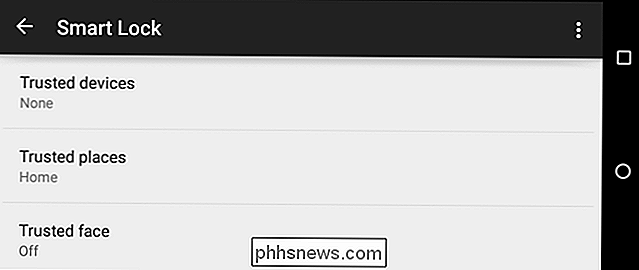
Configurer Smart Lock sur votre Chromebook
Cette fonctionnalité est simple à configurer. Tout d'abord, ouvrez l'application Paramètres sur votre Chromebook en cliquant sur le bouton de menu et en sélectionnant les paramètres ou en cliquant sur la zone "barre d'état système" dans le coin inférieur droit de l'écran et en sélectionnant Paramètres.
Cliquez sur "Afficher les paramètres avancés" de la page, puis localisez la section "Smart Lock". Vous pouvez également taper "Smart Lock" dans le champ de recherche de la page Paramètres pour le trouver instantanément.
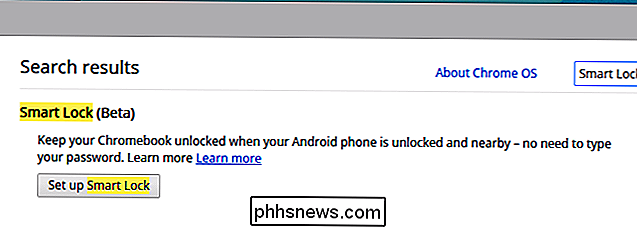
Cliquez sur "Configurer Smart Lock" sous l'en-tête "Smart Lock". Votre Chromebook vous fera vous reconnecter avec votre mot de passe. Cela empêche les personnes ayant accès à votre Chromebook de l'associer à leur téléphone - elles devront connaître votre mot de passe pour le coupler avec un téléphone.
Un assistant "Commençons" apparaît sur le bureau après que vous ayez reconnectez-vous.
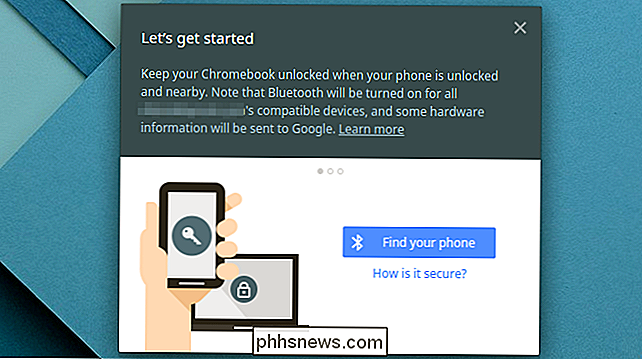
Cet assistant vous guidera tout au long du processus de configuration de Smart Lock, qui nécessitera l'activation de la technologie Bluetooth sur votre Chromebook et sur votre téléphone Android à proximité, s'il est désactivé. Cliquez sur le bouton "Trouver votre téléphone" après avoir déverrouillé votre téléphone à proximité, puis cliquez sur le bouton "Utiliser ce téléphone" pour utiliser ce téléphone.
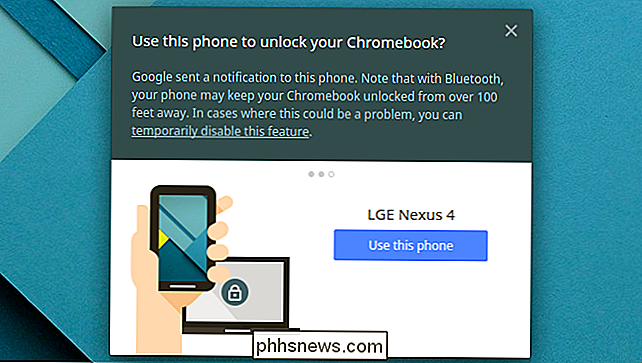
Vous devrez déverrouiller votre téléphone à cette fin, en vous assurant qu'il est connecté au même compte Google Vous êtes connecté à votre Chromebook. Une notification apparaîtra sur votre téléphone pour vous indiquer qu'il est jumelé si tout fonctionne correctement.
Après l'avoir configuré une seule fois, votre téléphone peut être utilisé pour déverrouiller tout Chromebook auquel vous souhaitez vous connecter. En d'autres termes, cette préférence est synchronisée entre tous les Chromebooks que vous utilisez.
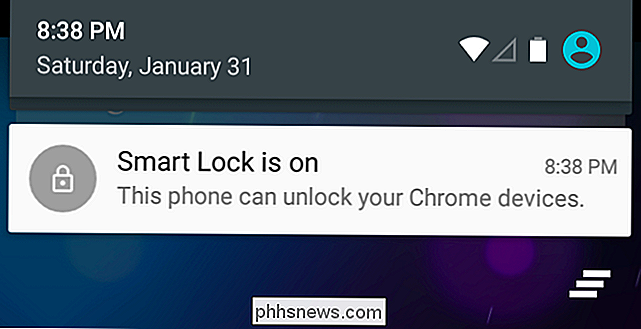
Connexion à votre Chromebook avec Smart Lock
Lorsque Smart Lock est activé, une icône de verrouillage apparaît sur l'écran de verrouillage de votre Chromebook lorsque vous vous connectez Cliquez sur l'icône pour vous connecter sans saisir votre mot de passe. Tant que votre smartphone est à proximité et déverrouillé, vous serez automatiquement connecté après avoir cliqué sur ce bouton. (Gardez à l'esprit que votre smartphone doit être déverrouillé pour que cela fonctionne, vous devez donc au moins déverrouiller votre smartphone avant de vous connecter à votre Chromebook.)
Smart Lock est un bonus, ce qui n'est pas obligatoire . Si vous préférez vous connecter avec votre mot de passe, vous pouvez toujours taper ce mot de passe dans l'écran de connexion. Smart Lock ajoute simplement un autre moyen, peut-être plus pratique, de se connecter.
Si vous souhaitez désactiver Smart Lock, vous pouvez revenir à l'écran Paramètres et cliquer sur le bouton «Désactiver Smart Lock». La fonctionnalité est potentiellement utile, bien que l'exigence selon laquelle vous devez à la fois déverrouiller votre téléphone et cliquer sur un bouton signifie qu'il peut être plus lent que prévu. D'un autre côté, si vous utilisez activement votre téléphone déverrouillé lorsque vous vous connectez à votre Chromebook, cela peut être plus rapide que de saisir votre mot de passe.
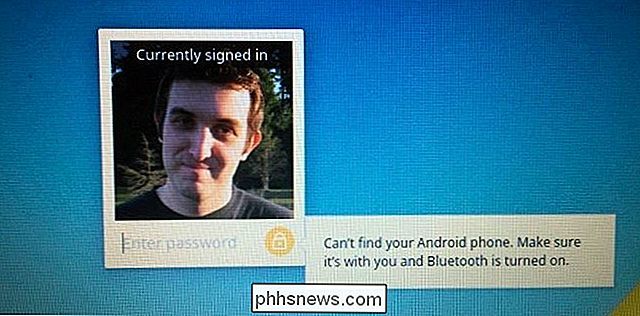
Smart Lock en est à ses débuts, et il est facile de voir comment cela pourrait s'améliorer. Imaginez une montre Android Wear qui reste automatiquement déverrouillée pendant que vous la portez, et imaginez que la montre pourrait automatiquement vous connecter à un Chromebook sans rien cliquer. C'est le type d'intégration que nous pouvons espérer voir à l'avenir, et c'est la première étape.

Activation de la navigation hors connexion dans Chrome
Lorsque vous visitez une page Web dans un navigateur, toutes les ressources, telles que les images, les feuilles de style et les fichiers Javascript, sont téléchargées et stockées dans le navigateur. cache Cela permet aux pages Web que vous avez déjà visitées de se charger plus rapidement car le navigateur n'a plus besoin de télécharger les ressources CONNEXION: Pourquoi mon navigateur stocke-t-il autant de données privées?

Comment supprimer un appareil de votre compte Microsoft
Lorsque vous vous connectez à Windows 8 ou 10 en utilisant votre compte Microsoft (et d'autres appareils Microsoft, comme une Xbox), ces appareils sont associés à votre Compte. Si vous souhaitez supprimer un ancien appareil dont vous vous êtes débarrassé, vous devrez vous rendre sur le site Web de Microsoft.



